Hoe niet-werkende Instagram-meldingen te repareren
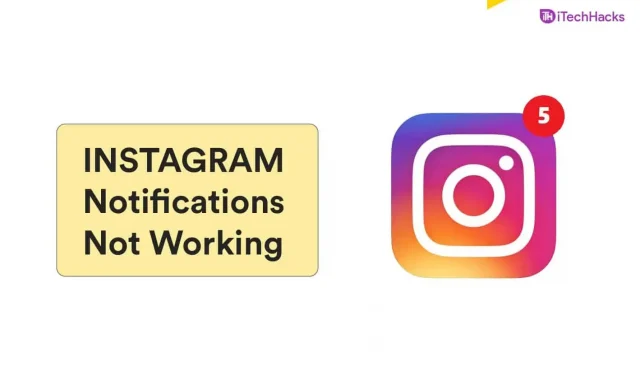
Instagram is een van de meest gebruikte platforms voor het delen van media en berichten wereldwijd! Het heeft miljoenen actieve gebruikers, van wie velen vertrouwen op Instagram-meldingen voor nieuwe ontvangen berichten en nieuwe media die door hun vrienden worden gedeeld.
Er zijn echter enkele gebruikers die hebben gemeld dat ze te maken hebben met de foutmelding ‘Instagram-meldingen werken niet’. Daarom zijn hier enkele van de beste methoden die u kunt gebruiken om Instagram-meldingen te repareren die niet werken op uw smartphone.
Inhoud:
- 1 Waarom werken Instagram-meldingen niet?
- 2 Vaststelling van niet werkende Instagram-meldingen
- 3 Methode 1: Controleer je meldingsinstellingen op Instagram zelf.
- 4 Methode 2: controleer de meldingsinstellingen in de systeeminstellingen.
- 5 Methode 3: Instagram-cache wissen.
- 6 Methode 4: Ververs apps op de achtergrond inschakelen.
- 7 Methode 5: Installeer Instagram opnieuw.
- 8 Conclusie:
Wat veroorzaakt de fout met Instagram-meldingen?
Er zijn verschillende redenen waarom Instagram-meldingen mogelijk niet meer werken. Enkele van de redenen zijn onjuiste instellingen, beschadigde Instagram-bestanden, netwerkproblemen, enz.
Dus, hier is een lijst met enkele van de beste methoden die je kunt gebruiken om Instagram-meldingen te repareren die niet werken op Android- en iOS-apparaten.
Fix Niet werkende Instagram-meldingen
Voordat we beginnen met een technische methode, laten we eens kijken naar enkele basismethoden.
1. Zorg ervoor dat de Instagram-servers actief zijn.
Er kunnen situaties zijn waarin de Instagram-servers niet werken, waardoor meldingen niet meer werken. U kunt de status van Instagram-servers controleren via de onderstaande link.
www.isitdownrightnow.com/instagr.am.html
2. Update de Instagram-app.
Als je Instagram-app niet is bijgewerkt naar de nieuwste versie, werkt de melding mogelijk niet meer. Je Instagram-app moet dus worden bijgewerkt naar de nieuwste versie.
3. Schakel de stille modus of de niet storen-modus uit.
Als uw smartphone in de stille of niet storen-modus staat, moet u deze uitschakelen. Ga naar systeeminstellingen en schakel het vanaf daar uit.
4. Log uit en log in op je Instagram-account.
Soms hoef je alleen maar de Instagram-app opnieuw op te starten of uit te loggen bij je Instagram-account en na een paar minuten weer in te loggen om te verhelpen dat Instagram-meldingen niet werken.
Methode 1: Controleer je meldingsinstellingen op Instagram zelf.
Stap 1 Start Instagram op uw smartphone.
Stap 2: Tik op de profielpagina op het pictogram met drie regels in de rechterbovenhoek van deze pagina.
Stap 3. Tik op “Instellingen” >> “Meldingen” in de lijst met opties die op uw scherm verschijnen.
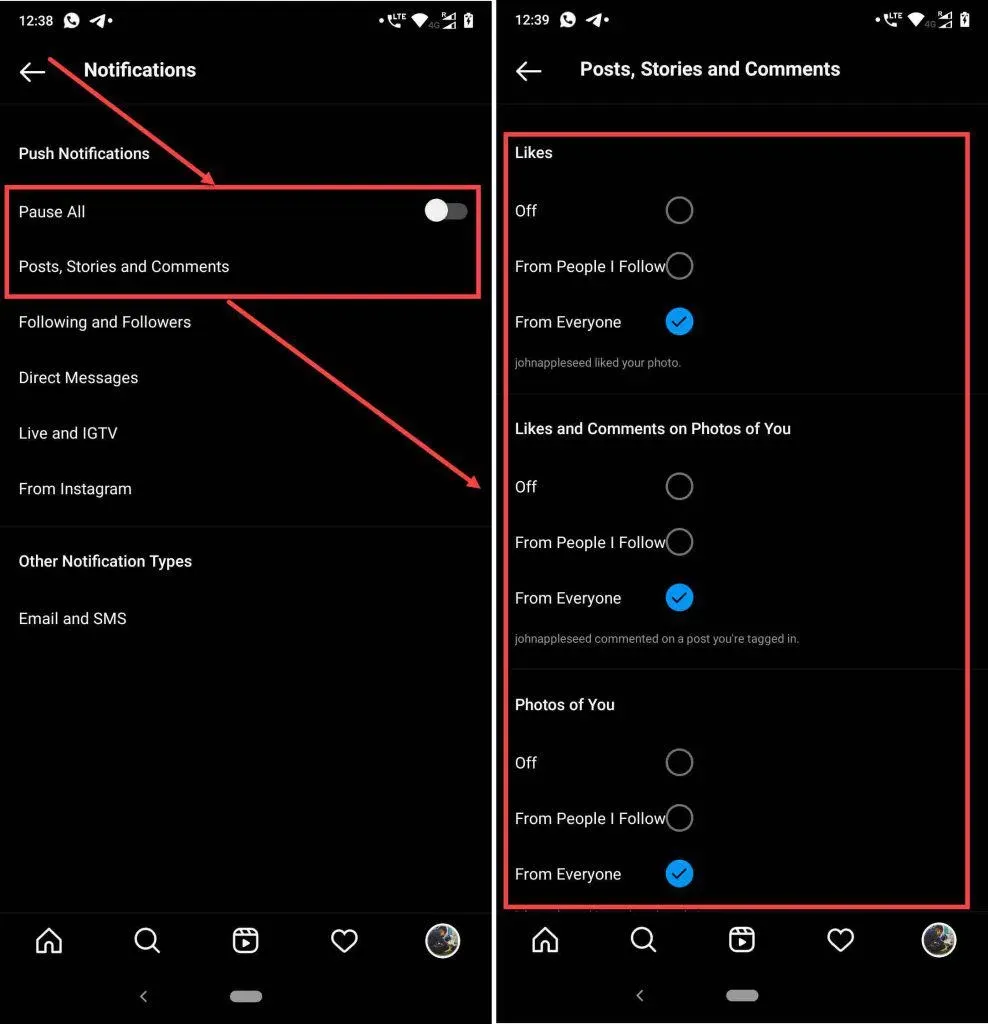
Stap 4. Hier kun je alle notificaties beheren. Opties zijn onder meer Instagram-meldingen, berichten en oproepen, berichten, verhalen, opmerkingen en meer.
Open deze opties en zorg ervoor dat alle meldingen zijn ingeschakeld.
Methode 2: controleer de meldingsinstellingen in de systeeminstellingen.
1. Op Android-apparaten.
Stap 1: start de telefooninstellingen.
Stap 2. Ga naar Applicatiebeheer >> Applicatielijst >> Instagram >> Meldingsbeheer.
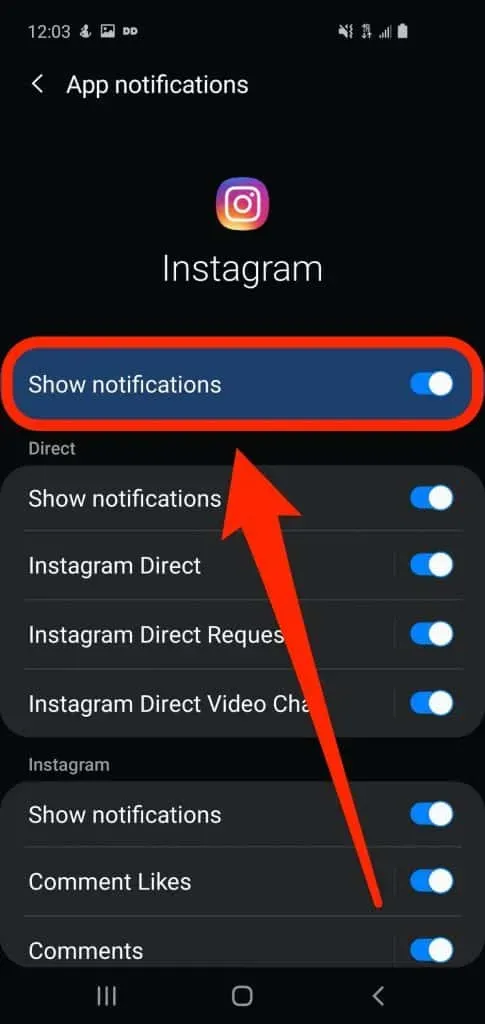
Stap 3. Hier moet de schakelaar “Melding toestaan” zijn ingeschakeld.
2. Op iOS-apparaten.
Stap 1: start de telefooninstellingen.
Stap 2. Ga naar Meldingen >> Instagram.
Stap 3. Hier moet u “Meldingen toestaan” inschakelen. Bovendien moeten de schakelaars “Geluiden en pictogrammen” zijn ingeschakeld.
Methode 3: Instagram-cache wissen.
Stap 1. Start “Instellingen” op uw smartphone.
Stap 2. Ga naar Applicatiebeheer >> Applicatielijst >> Instagram.
Stap 3: Klik nu op Opslaggebruik >> Cache wissen.
Alle Instagram-cachegegevens worden nu verwijderd.
Methode 4: Achtergrondapp vernieuwen inschakelen.
Met Background App Refresh kan Instagram op de achtergrond worden uitgevoerd, waardoor het verbonden kan blijven met zijn servers en indien nodig pushmeldingen kan verzenden. Als het is uitgeschakeld, krijg je de foutmelding ‘Instagram-meldingen werken niet’.
1. Op Android-apparaten.
Stap 1: start de telefooninstellingen.
Stap 2. Ga naar Applicatiebeheer >> Applicatielijst >> Instagram.
Stap 3. Hier vindt u de optie “Achtergrondgegevens”. Schakel de schakelaar in als deze is uitgeschakeld.
2. Op iOS-apparaten.
Stap 1: start de telefooninstellingen.
Stap 2. Klik hier op “Algemeen” en klik vervolgens op “Achtergrond-app vernieuwen”.
Stap 3. Er verschijnt een lijst met applicaties op het scherm. Zorg ervoor dat de schakelaar naast Instagram is ingeschakeld om dit te doen.
Methode 5: Instagram opnieuw installeren.
Als geen van de bovenstaande methoden je heeft geholpen om te verhelpen dat Instagram-meldingen niet werken, kun je alleen Instagram verwijderen en opnieuw installeren op je apparaat.
Conclusie:
Als je de foutmelding ‘Instagram-meldingen werkt niet’ tegenkomt, volg je de bovenstaande methoden totdat de fout is verholpen. Als de fout zich blijft voordoen, zelfs nadat je alle methoden hebt geprobeerd, neem dan contact op met Instagram en meld de fout.
Als we zulke handige selectievakjes hebben gemist om te verhelpen dat Instagram-meldingen niet werken, laat het ons dan weten in de sectie Reacties hieronder.



Geef een reactie